Как установить Node.js и npm в Windows, macOS и Linux
Опубликовано: 2021-10-11Node.js стал благословением для разработчиков JavaScript во всем мире, которые боролись с переключением между несколькими языками и фреймворками, чтобы превратить свой код в устойчивую среду разработки.
С помощью Node.js вы, наконец, можете создавать веб-приложения с двусторонними соединениями, где и серверная, и клиентская стороны могут полностью взаимодействовать в режиме реального времени и обмениваться данными. Действительно, Node.js стал революционным для разработчиков, которые хотели продвигать веб-приложения в реальном времени через WebSocket.
Если вы стремитесь повысить свои навыки веб-разработки до следующего уровня и стать полноценным разработчиком JavaScript, Node.js действительно готовит путь к этому восторженному модному слову!
В этой статье мы продемонстрируем пошаговое руководство по установке Node.js на ваш компьютер и начнем с веб-разработки.
Что такое Node.js?
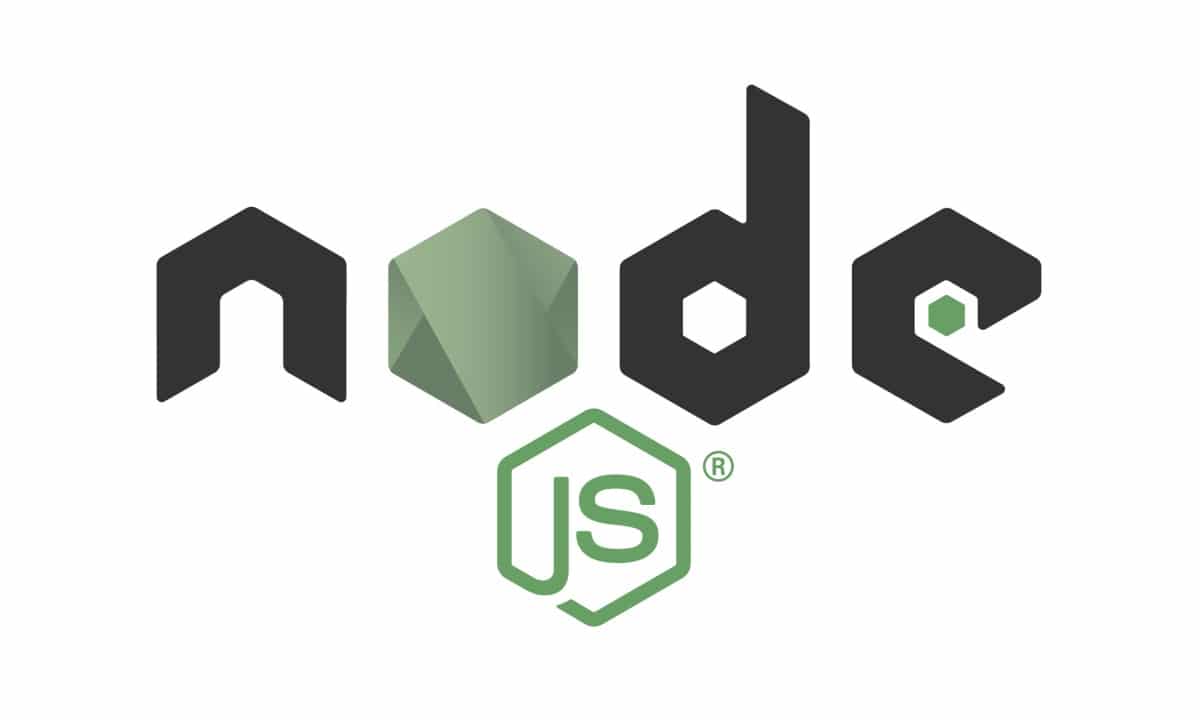
Первое, что вы должны знать, это то, что Node.js — это не язык программирования!
Возможно, вы уже знаете об этом факте, но его стоит повторить для новых разработчиков в этой области, которые могут принять Node.js за уникальный язык программирования. Это не!
Node.js — это среда выполнения с открытым исходным кодом для языка JavaScript, которая изменяет характеристики JavaScript и обновляет его функциональность. В результате вы можете использовать JavaScript для фронтенд- и бэкэнд-разработки, что позволяет разрабатывать полный стек исключительно с использованием JavaScript.
Изначально Node.js был разработан для обеспечения производительности в режиме реального времени с отложенной архитектурой. Но с тех пор Node.js превратился в жизненно важный элемент серверного программирования для управляемых событиями неблокирующих серверов. Большинство обычных веб-сайтов и сервисов API сегодня зависят от Node.js.
До Node.js, если вы хотели хранить какие-либо данные в базе данных или подключать свою программу к базе данных, вам требовалась поддержка со стороны серверного языка. Это потому, что JavaScript не мог регулировать внутренний процесс. Следовательно, вам приходилось изучать серверные языки, такие как PHP, Python, Ruby или C#, или обращаться за помощью к бэкэнд-разработчику.
Среда Node.js позволяет JavaScript напрямую использовать базу данных и правильно функционировать в качестве внутреннего языка. В результате вы можете в конечном итоге создать и запустить программу, используя только JavaScript с Node.js.
Node.js использует механизм выполнения JavaScript V8 в качестве основной мощности и использует неблокирующую архитектуру ввода-вывода, управляемую событиями. Все это вместе создает Node.js и помогает повысить производительность продуктов.
Кто использует Node.js?
По данным W3Techs, на сегодняшний день 1,4% всех веб-сайтов используют Node.js — это более 22 миллионов веб-сайтов. Эти цифры дают общее представление о количестве пользователей Node.js. Кроме того, Node.js скачали более 1,3 миллиарда раз! Как видите, статистика убедительно говорит о масштабах рынка Node.js.
От ваших друзей в сфере ИТ до отраслевых магнатов — всем нравится использовать Node.js. Это потому, что Node.js повышает производительность разработчиков и увеличивает скорость процесса разработки. Одной из самых интеллектуальных тенденций в настоящее время является повсеместное использование JavaScript, что вывело Node.js на арену.
Лучшие компании, которые используют Node.js, включают:
- НАСА
- Твиттер
- Нетфликс
- PayPal
- Трелло
- eBay
- Волмарт
- Мозилла
- Середина
Если вы изучите эти компании, вы можете заметить, что их бизнес связан с разными услугами или продуктами. Но у всех у них есть один важный общий фактор: они полагаются на Node.js. Действительно, использование Node.js может решить большинство ваших проблем с разработкой, независимо от того, в какой отрасли вы работаете.
Преимущества использования Node.js
Выбор правильной платформы программирования для вашего технологического стека так же важен, как и труд, в который вы хотите инвестировать. При поиске преимуществ использования конкретной платформы следует учитывать множество факторов. Такие вещи, как кривая обучения, скорость разработки, сообщество и масштаб, могут изменить общий баланс преимуществ.
Вот основные преимущества использования Node.js:
- Простой синтаксис
- Легкая кривая обучения
- Возможность быстрого масштабирования
- Открытый исходный код и гибкость
- Кроссплатформенная разработка
- Одноязычная полнофункциональная разработка
- Связь в режиме реального времени
- Большое и активное сообщество
Node.js Предварительные требования
Перед установкой Node.js вам необходимо убедиться, что вы собрали все необходимые знания и загрузили все необходимые установочные файлы и элементы.
Во-первых, было бы полезно, если бы у вас было базовое понимание JavaScript и его синтаксиса — это облегчит вам изучение Node.js.
Во-вторых, базовое понимание языка объектно-ориентированного программирования (ООП) поможет вам работать над кодированием на стороне сервера.
Наконец, вместо того, чтобы спешить с глубоким обучением, делайте это шаг за шагом. Всегда помните, что вы не опоздаете ни на день и не потеряете ни доллара, пока вы прогрессируете.
Системные Требования
Node.js не требует сложной аппаратной настройки для запуска; большинство компьютеров этой эпохи должны эффективно обрабатывать Node.js. Даже самые миниатюрные компьютеры, такие как BeagleBone или Arduino YUN, могут запускать Node.js.
Тем не менее, многое по-прежнему зависит от того, какие другие программы, потребляющие память, работают в той же системе. Но в большинстве случаев вам не о чем беспокоиться, если только ваш компьютер не относится к мезозойской эре!
Версия LTS против текущей версии
Node.js предлагает для загрузки две разные версии: версию LTS и текущую версию.
Первый — это Long-Term Support (LTS), который указывает на версию, которая уже некоторое время присутствует на рынке и поставляется со всей обязательной поддержкой. Следовательно, вы можете получить доступ к большому количеству информации и сообществу для получения дополнительной помощи с этой версией.
Эта LTS-версия рекомендуется большинству пользователей из-за ее устойчивости и 18-месячного цикла поддержки. Поскольку это стабильная версия, использование ее для создания серверных частей может помочь вам добиться надежного результата.
Текущая версия указывает на последнюю выпущенную версию Node с самыми последними добавленными и обновленными функциями. Но эта версия имеет меньшую поддержку (около восьми месяцев) и возможное выявление ошибок. Поэтому специалисты предлагают использовать эту версию только для фронтенд-разработки.
Учитывая все эти факторы, если вы обычный пользователь, который любит жить без проблем, выберите версию LTS. С другой стороны, если вы продвинутый пользователь, который любит приключения новых технологий, вы можете установить Текущую версию.
Как установить Node.js и npm
В каждой операционной системе есть свой метод установки Node.js. Основной файл установки отличается для каждой ОС. Однако создатели Node.js позаботились о том, чтобы предоставить вам файлы, необходимые для каждой системы.
В следующей части статьи мы обсудим установку Node.js в операционных системах Windows, macOS и Linux.
Как установить Node.js в Windows
Следуйте этому пошаговому руководству, чтобы установить Node.js в Windows.
1. Загрузите установщик Windows
Во-первых, вам нужно скачать файл установщика Windows (.msi) с официального сайта Node.js. Эта база данных установщика MSI содержит набор файлов установщика, необходимых для установки, обновления или изменения существующей версии Node.js.
Примечательно, что установщик также содержит менеджер пакетов Node.js (npm). Это означает, что вам не нужно устанавливать npm отдельно.
При загрузке выберите правильную версию в соответствии с вашей операционной системой. Например, если вы используете 64-разрядную операционную систему, загрузите 64-разрядную версию, а если вы используете 32-разрядную версию, загрузите 32-разрядную версию:
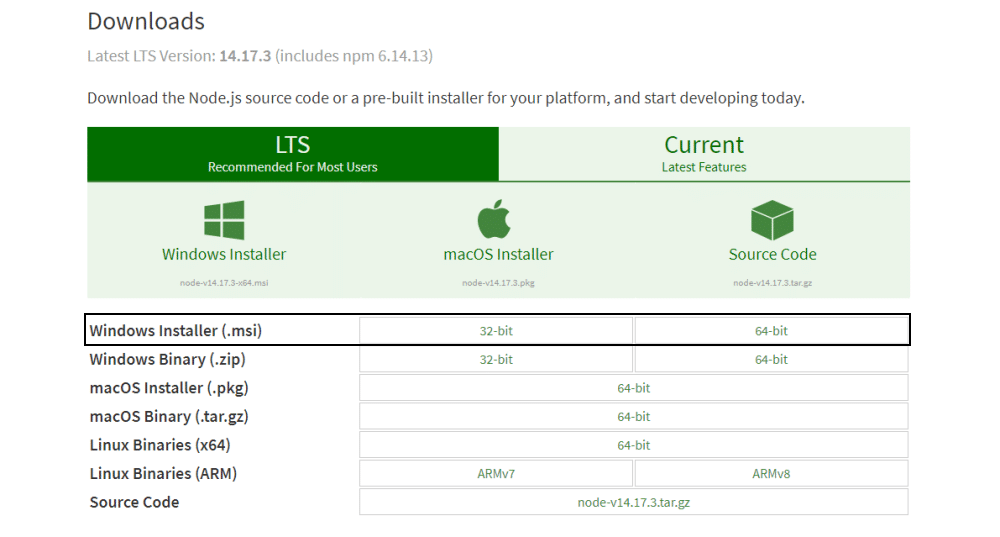
2. Начните процесс установки
Как только вы откроете и запустите файл .msi , начнется процесс установки. Но вы должны установить несколько параметров перед запуском процесса установки.
Дважды щелкните файл установщика и запустите его. Программа установки попросит вас принять лицензионное соглашение Node.js. Чтобы двигаться дальше, установите флажок «Я принимаю» и нажмите « Далее »:
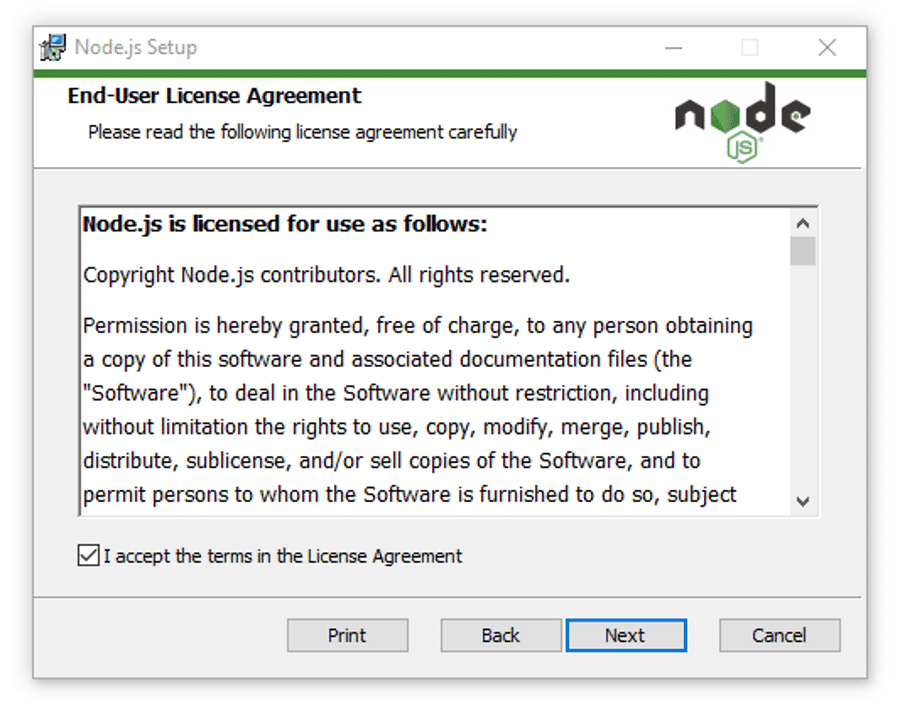
Затем выберите место назначения, в которое вы хотите установить Node.js. Если вы не хотите менять каталог, перейдите к расположению Windows по умолчанию и снова нажмите кнопку « Далее ».
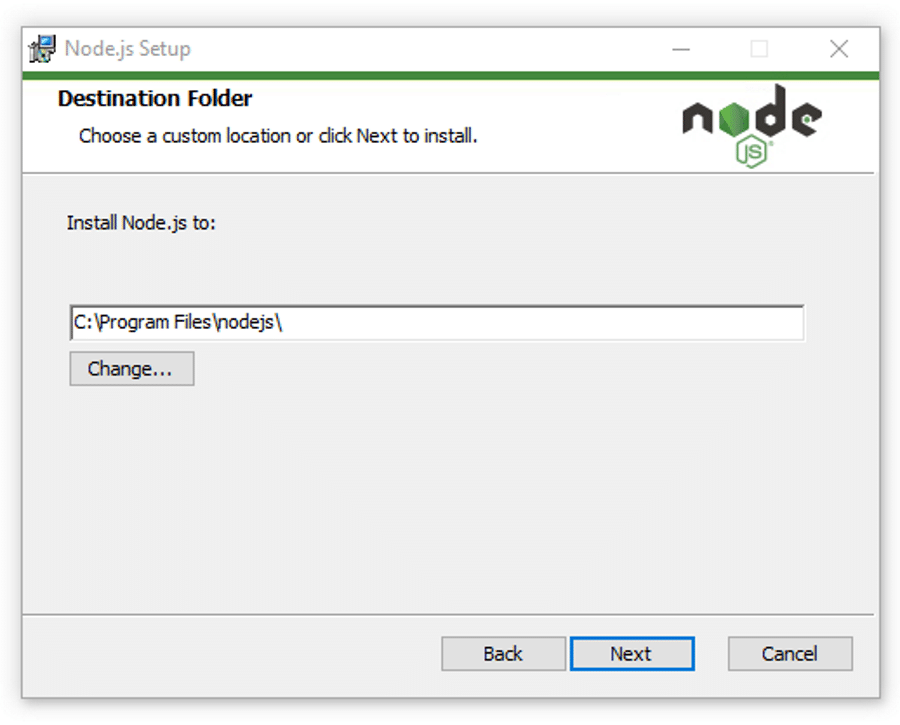
На следующем экране будут показаны пользовательские параметры настройки. Если вам нужна стандартная установка с функциями Node.js по умолчанию, нажмите кнопку « Далее ». В противном случае вы можете выбрать конкретные элементы из значков в дереве, прежде чем нажимать « Далее »:
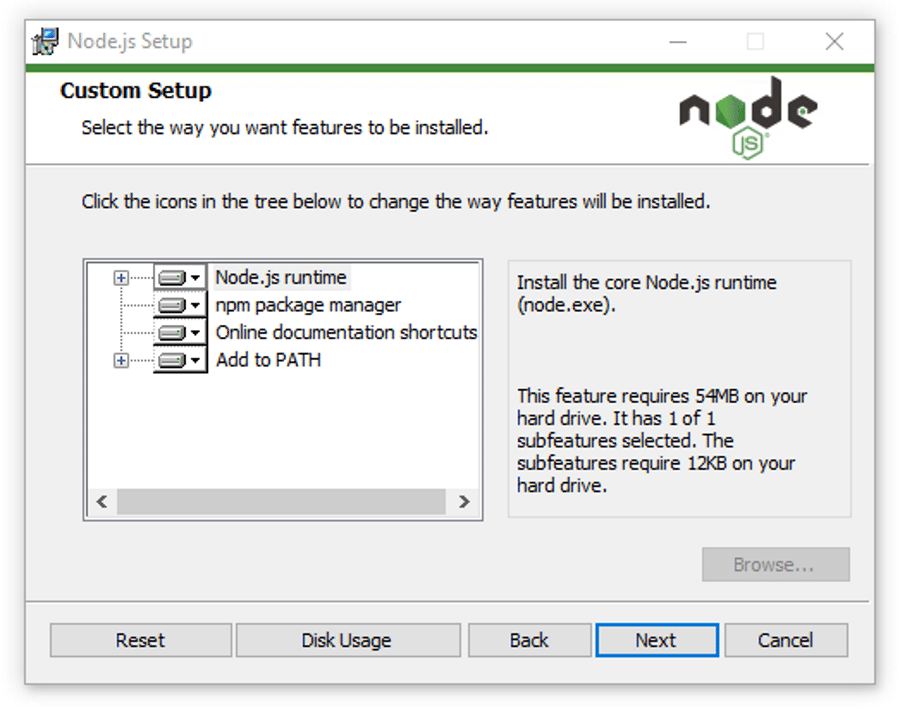
Node.js предлагает вам варианты установки инструментов для нативных модулей. Если вас это интересует, установите флажок, чтобы отметить свои предпочтения, или нажмите « Далее », чтобы перейти к настройкам по умолчанию:
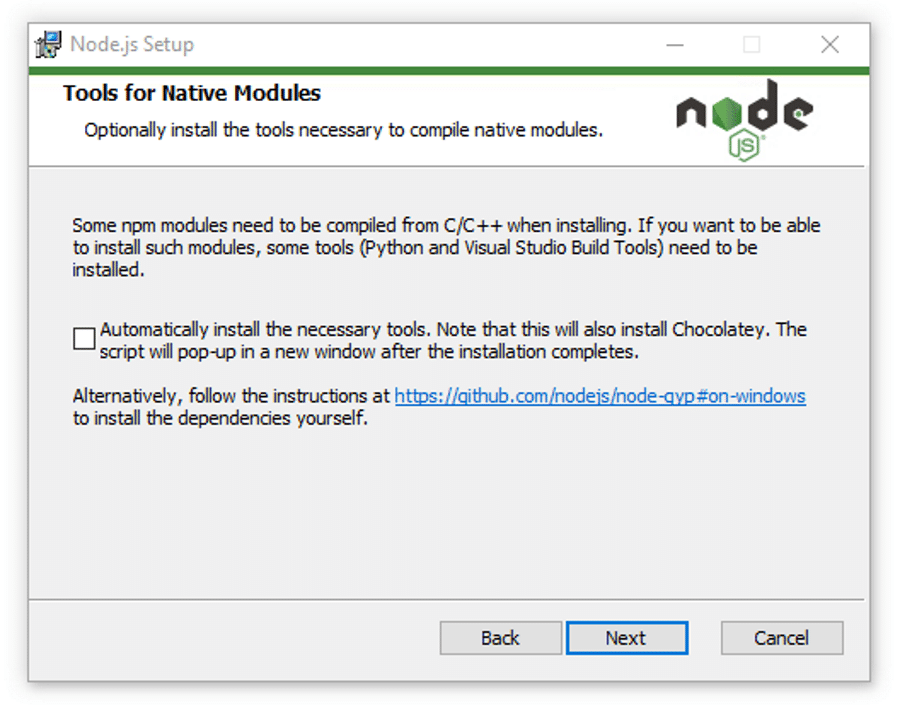
3. Запустите установку Node.js в Windows
Наконец — и это самая простая часть — нажмите кнопку « Установить », чтобы начать процесс установки:
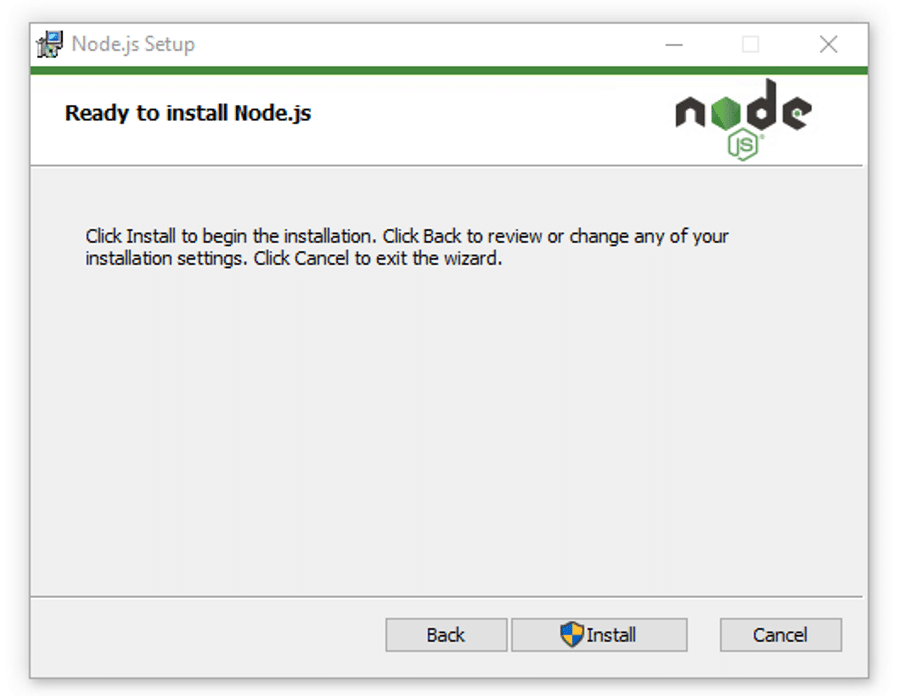
Система завершит установку в течение нескольких секунд или минут и покажет вам сообщение об успешном завершении. Нажмите кнопку « Готово », чтобы закрыть программу установки Node.js.
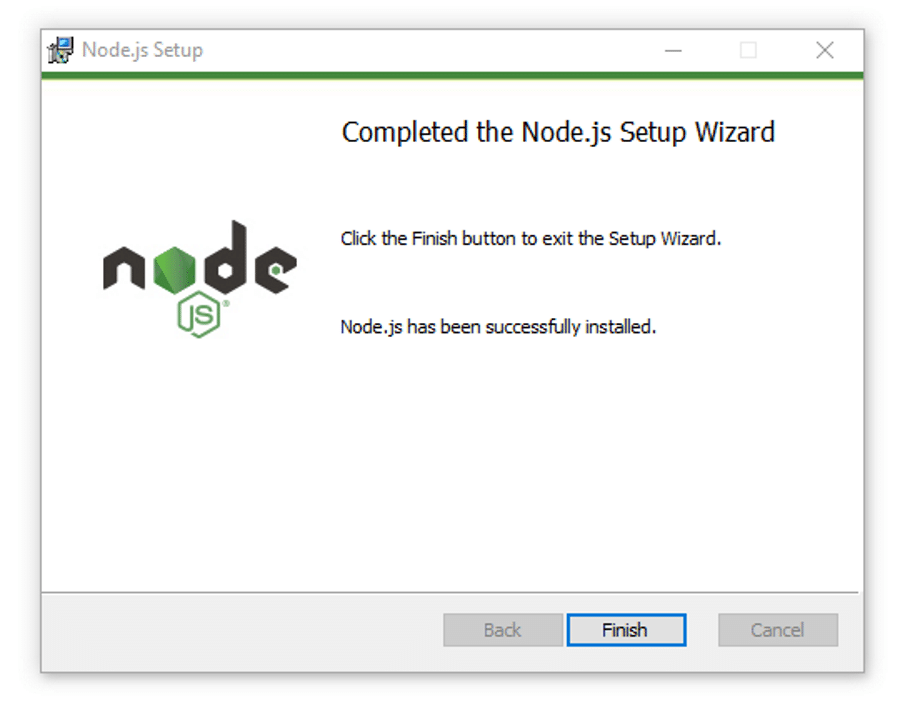
4. Проверьте установку Node.js
Итак, процесс установки завершен. Теперь вам нужно проверить, успешно ли установлен Node.js.
Чтобы проверить установку и убедиться, что установлена правильная версия, откройте командную строку вашего ПК и введите следующую команду:
Node --versionИ чтобы проверить версию npm, выполните эту команду:
npm --version 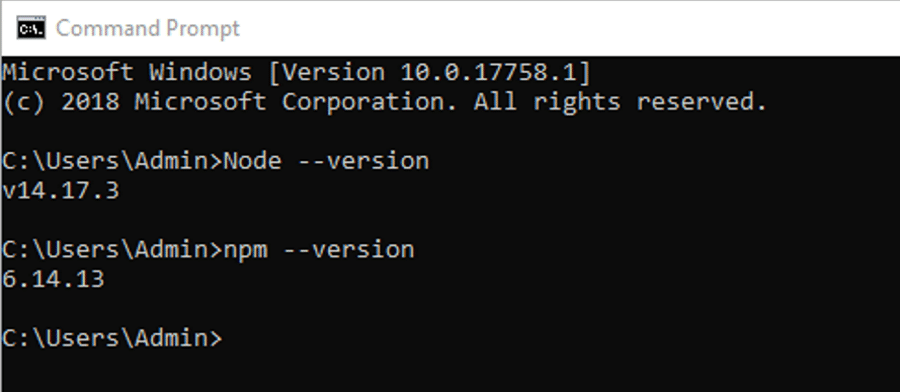
Если версия Node.js и npm установлены правильно, вы увидите название версии в приглашении CMD.
Как установить Node.js на macOS
Следуйте этим пошаговым инструкциям, чтобы установить Node.js на macOS.
1. Загрузите установщик macOS
Установка Node.js в macOS выполняется почти так же, как и в Windows. Все, что вам нужно сделать, это загрузить установочный файл для Mac. Затем, как только вы запустите его, установщик проведет вас через все остальное.
Во-первых, загрузите файл установщика macOS (.pkg) с веб-сайта Node.js. Есть только 64-битная версия, поэтому вам не нужно беспокоиться о том, какую скачать.
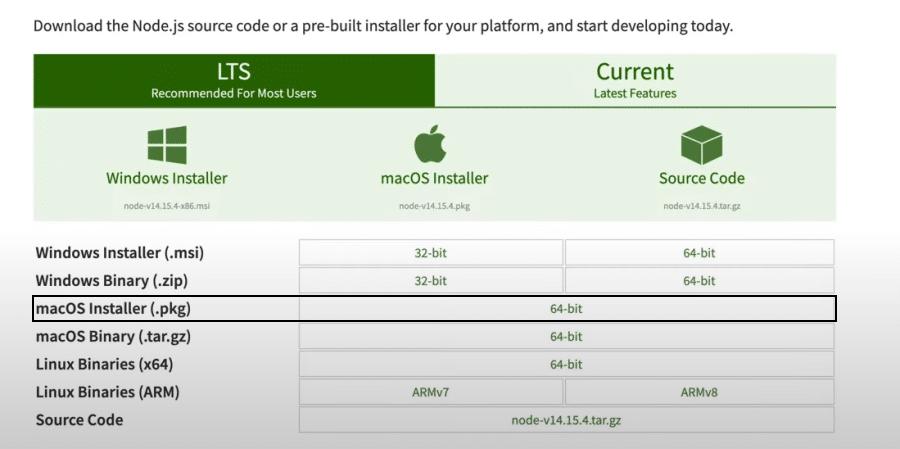
2. Начните установку Node.js на macOS
Найдите в папке Download файл установщика и нажмите на него, чтобы начать процесс установки.
Установщик Node.js содержит основной файл Node.js, и, следовательно, процесс установки устанавливает как Node.js, так и npm из файла установщика. Поэтому вам не нужно устанавливать npm отдельно.
Затем нажмите « Продолжить », чтобы продолжить установку.
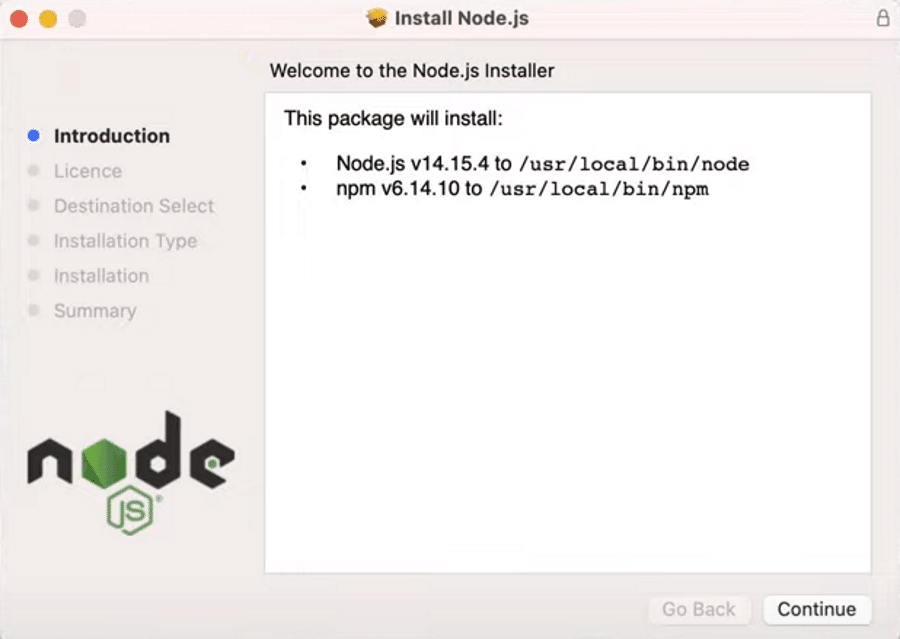
Вы должны согласиться с условиями использования, чтобы установить Node.js. Прочтите его, прежде чем нажать кнопку « Согласен» , чтобы продолжить, если вы хотите изучить лицензионное соглашение.

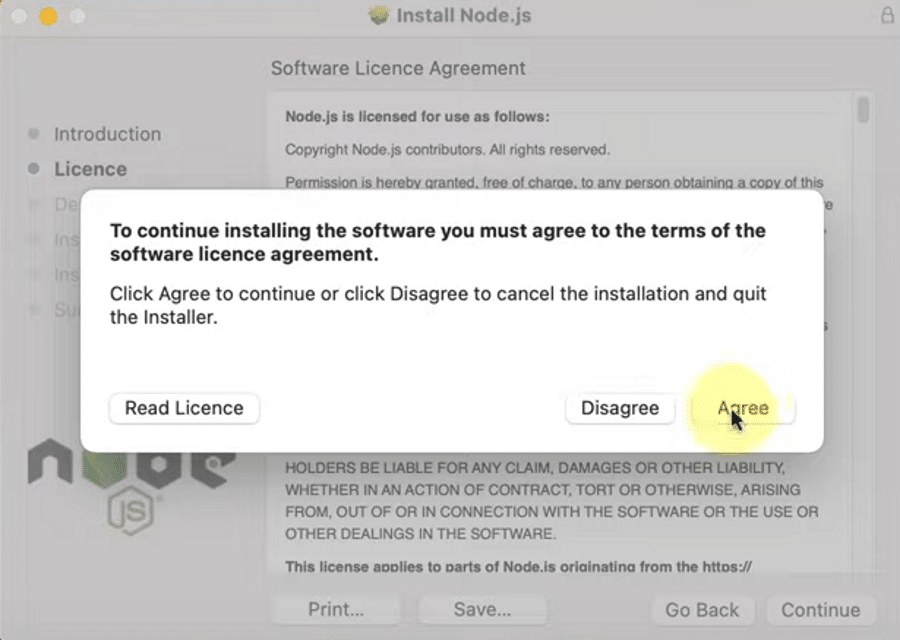
На этом экране вам нужно выбрать место установки. Обычно ОС определяет место установки по умолчанию. Если у вас есть другие требования, вы можете изменить местоположение. В противном случае сохраните расположение по умолчанию.
3. Запустите установку Node.js на macOS.
До сих пор вы задавали все настройки, необходимые для полной установки Node.js на macOS. Теперь нажмите кнопку « Установить », чтобы закончить.
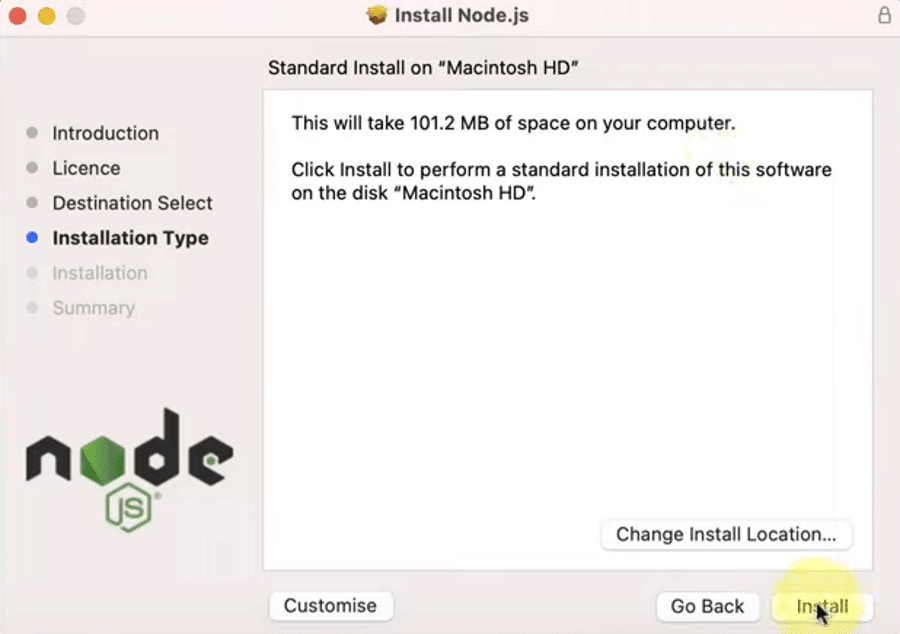
После успешного процесса установки система покажет вам подтверждающее сообщение. Поскольку npm интегрирован в установщик Node.js, в уведомлении также должно быть указано подтверждение установки npm.
Наконец, нажмите кнопку « Закрыть », чтобы закрыть диалоговое окно.
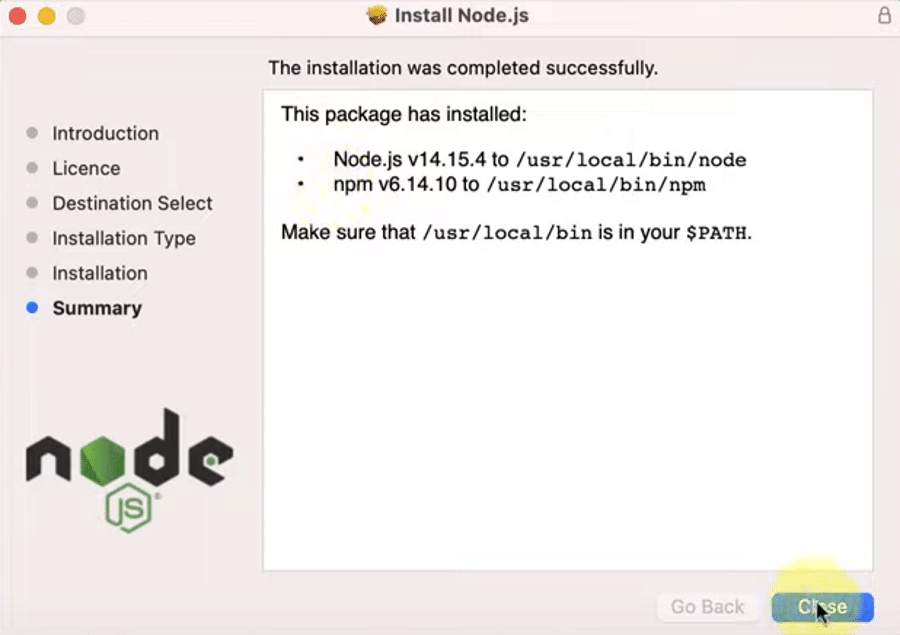
4. Проверьте установку Node.js на macOS.
Вы успешно установили Node.js на свой macOS. Однако вам следует убедиться, что процесс установки прошел успешно и правильно ли работают версии Node.js и npm на вашей macOS.
Чтобы проверить версию Node.js, вам нужно открыть терминал macOS, нажать клавиши Command + Space или выполнить поиск терминала в строке поиска.
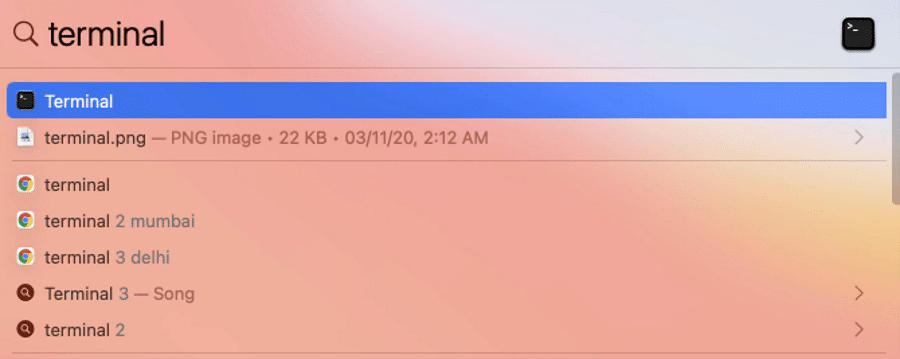
Чтобы проверить версию Node.js, введите:
Node --versionИ чтобы проверить версию npm, выполните эту команду:
npm --version 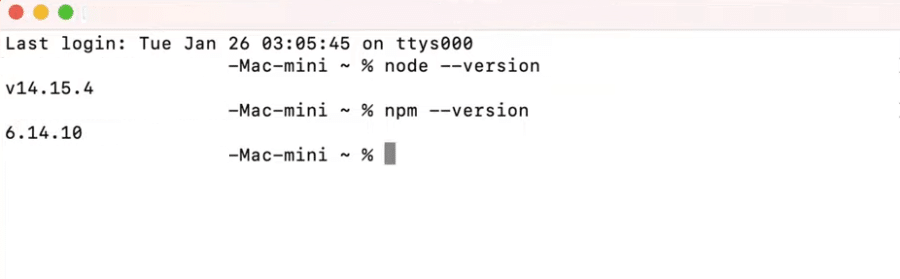
Если версии Node.js и npm видны, обе они установлены правильно и работают нормально. Если нет, вам может потребоваться перепроверить, чтобы найти ошибку, или повторить процесс установки.
Как установить Node.js в Linux
Операционная система Linux работает немного иначе, чем другие традиционные операционные системы. Это потому, что Linux с открытым исходным кодом предлагает вам больше свободы, настройки и расширенные функции.
Если вы разбираетесь в командах, вы должны чувствовать себя комфортно в Linux. Здесь мы собираемся обсудить самый простой способ установки Node.js в операционной системе Linux.
1. Выберите версию Node.js для вашего дистрибутива Linux
Операционная система Linux имеет сотни различных дистрибутивов из-за разнообразия, которое она обеспечивает. И пользователи любят настраивать и использовать определенные функции разных версий, используя разные дистрибутивы.
Во-первых, найдите инструкцию по установке для вашего конкретного дистрибутива на странице двоичных дистрибутивов Node.js. В этом руководстве мы будем использовать Ubuntu для иллюстрации.

2. Установите инструмент командной строки Curl
Перед установкой Node.js убедитесь, что в вашей системе установлена утилита командной строки curl. Если нет, вставьте эту команду в свой терминал, чтобы установить curl:
sudo apt install curlОн может запросить системный пароль для проверки разрешения на установку. После ввода пароля система должна начать установку curl.
Нужен невероятно быстрый, надежный и полностью безопасный хостинг для вашего сайта электронной коммерции? Kinsta предоставляет все это и круглосуточную поддержку мирового уровня от экспертов WooCommerce. Ознакомьтесь с нашими планами

3. Запустите установку Node.js
Вам нужно скопировать и вставить команду установки Node.js в свой терминал (в нашем случае мы можем взять ее со страницы дистрибутива Ubuntu), чтобы система могла начать установку Node.js.
Например, здесь мы будем устанавливать Node.js v14.x. Это команды установки для Ubuntu:
curl -fsSL https://deb.nodesource.com/setup_14.x | sudo -E bash - sudo apt-get install -y nodejsПоскольку на вашем терминале уже установлена командная строка curl, вам нужно скопировать и вставить первую команду (команду curl) на свой терминал и запустить ее.
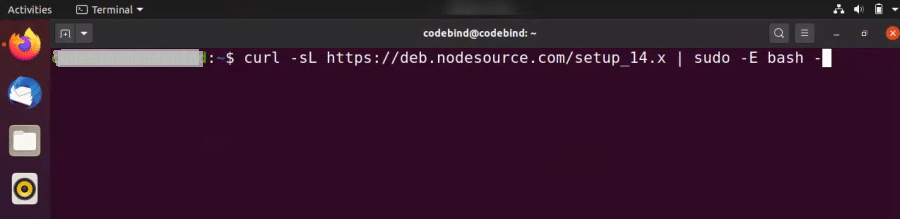
Команда curl запускает процесс установки Node.js, обновляет вашу систему и загружает все библиотеки Node.js, необходимые для установки Node.js в ОС Linux.
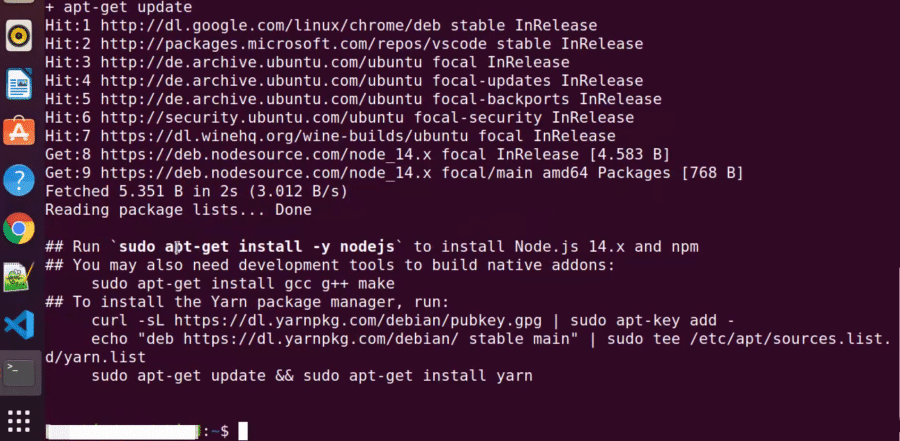
Теперь все библиотеки и ресурсы Node.js загружены на ваш компьютер. С помощью одной последней команды мы можем завершить установку Node.js и npm на ваш компьютер.
Скопируйте и вставьте вторую строку команды из приведенных выше инструкций по установке в свой терминал Linux:
sudo apt-get install -y nodejs 
Если вы все сделали правильно, Node.js правильно установится в вашем дистрибутиве Linux. Теперь введите команду « Очистить », чтобы очистить терминал.
4. Проверьте установку Node.js в дистрибутиве Linux Ubuntu.
Когда вы установили Node.js, вы можете проверить, прошла ли установка успешно. Чтобы подтвердить установку, вам нужно запустить две простые команды Linux на вашем терминале Linux.
Чтобы проверить версию Node.js, введите:
Node --versionИ чтобы проверить версию npm, введите:
npm --version 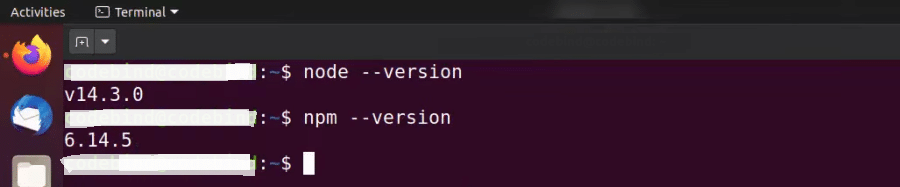
Если версия Node.js и npm установлены правильно, вы увидите имена версий Node.js и npm в терминале Linux. Это означает, что вы успешно установили Node.js и npm в свой дистрибутив Linux.
Проверить и обновить версию npm
Как мы уже упоминали, npm — это менеджер пакетов Node.js. Он управляет зависимостями для пакетов. Без npm вам пришлось бы распаковывать все ваши пакеты Node.js вручную каждый раз, когда вы хотите загрузить фреймворк. Но npm освобождает вас от этой ответственности и берет на себя ее автоматически.
Регулярное обновление npm также обновляет ваши локальные пакеты и улучшает код, используемый в ваших проектах. Однако, поскольку npm автоматически устанавливается вместе с выбранной вами версией Node.js, он часто пропускает последнюю версию npm. В таких случаях вы можете проверить свою версию npm и обновить ее вручную с помощью простого процесса.
Процессы проверки и обновления вашей версии npm очень похожи в Windows, macOS и Linux — вы будете запускать одну и ту же команду на каждом из них.
Обновите npm в Windows
Чтобы проверить версию npm, выполните следующую команду:
npm -v…или:
npm --versionИ чтобы обновить версию npm, выполните эту команду:
npm install -g [email protected]После запуска этой команды в командной строке Windows система обновит вашу версию npm и установит дополнительные пакеты за несколько секунд. В конце концов, вы можете перепроверить версию, чтобы подтвердить обновление версии npm.
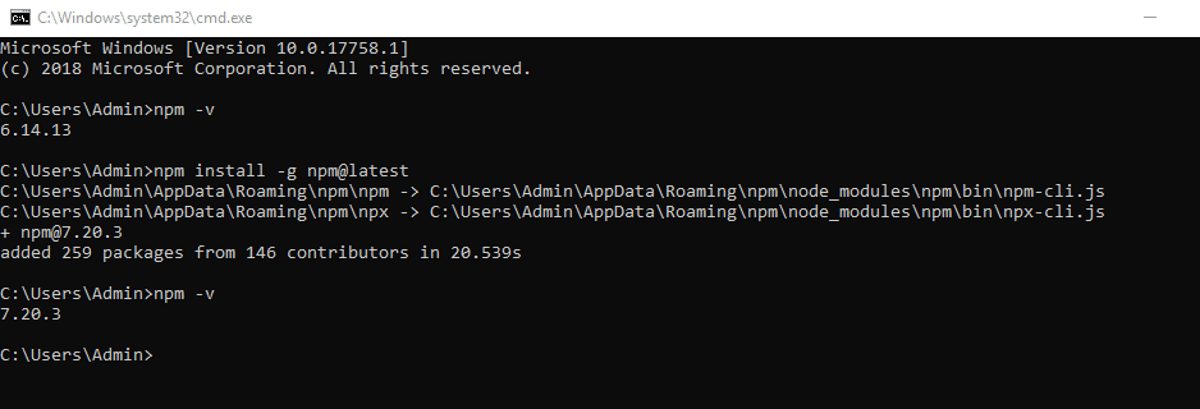
Обновите npm в macOS
Чтобы проверить версию npm в macOS, откройте терминал и выполните следующую команду:
npm -v…или:
npm --version 
Чтобы обновить версию npm, запустите эту команду в терминале macOS:
npm install -g [email protected] 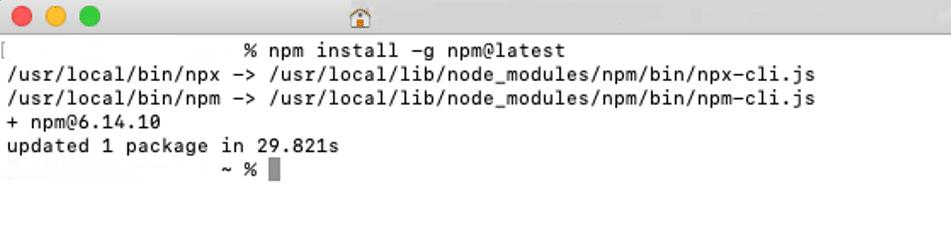
Обновите npm в Linux
Чтобы обновить версию npm в Linux, введите следующие команды в свой терминал:
sudo npm install -gn…а потом:
sudo n latest 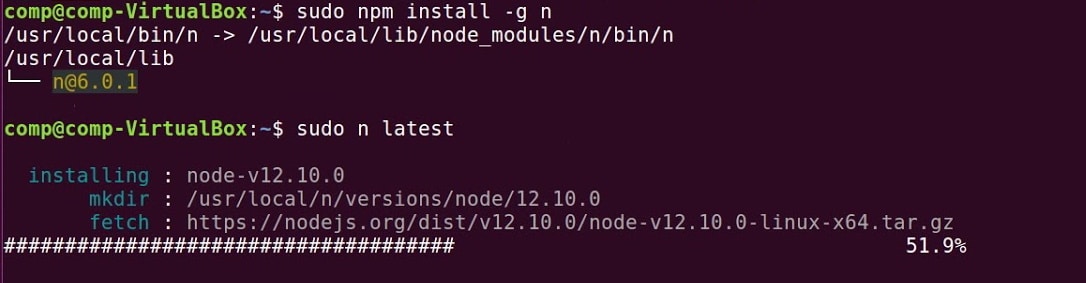
Резюме
Node.js быстро стал популярной средой программирования из-за его полезности как во внешнем, так и во внутреннем интерфейсе. Тысячи активных пользователей создали обширное сообщество, которое помогает новым разработчикам и их вопросам не оставаться незамеченными.
По сути, начать работу с Node.js легко из-за его простоты, а его возможности для создания сложных приложений экстраординарны. Это также может помочь превратить вас в полнофункционального разработчика за короткое время. Эти функции делают Node.js неизбежным выбором для программирования следующего поколения.
Мы пропустили какие-нибудь полезные советы по установке Node.js в Windows, macOS или Linux? Дайте нам знать в разделе комментариев!
